如何添加一个新日志
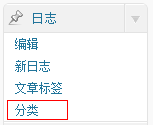 在新博客搭建好后,写新日志之前,我们一般都会为自己的博客先建立几个分类,从侧边栏的日志栏目下的“分类”即可进到博客的分类管理页面。
在新博客搭建好后,写新日志之前,我们一般都会为自己的博客先建立几个分类,从侧边栏的日志栏目下的“分类”即可进到博客的分类管理页面。
新博客刚搭建好的时候,系统默认会设一个“未分类”的类目,这个类目是无法删除的,事实上也不用删除它,只需要修改它的名称等即可使用。
进入到分类页面的时候,左侧即有新建分类,只需要填写几个信息即可新建一个分类。分类名称是必填的,分类缩略名一般是用在URL里的,填写英文或是数字即可。如果这个分类是二级分类的话,那就通过下面的下拉菜单选择它的上级,没有上级的话那就不用选择。至于再下面的描述,可填可不填。
修改分类也同样在这个页面的右侧中。

设置完分类后,就可以开始写新日志了,通过刚才日志类目下的“新日志”或是通过右上角的“新日志”即可进入日志编写页面。
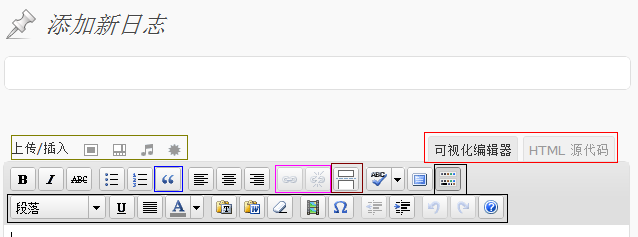
添加新日志当然要先写标题,标题下面是日志编辑器,分有两种模式,一种是所见即所得的“可视化编辑”,还有一种是可以通过HTML代码来编辑日志的“HTML源代码”。一般情况下使用“可视化编辑”即可。
下面即是编辑日志中所通常使用到的功能。蓝色框标示出来的引用功能,选中一段文字或是在一段文字的前面点下这个按钮,该段内容表现出来一般是缩进的格式(这个根据不同的主题对这个属性的样式定义而不同)。
粉红色框标示出来的两个按钮的功能分别是添加链接及删除链接,可以选中一个图片或是一段文字为其添加链接。
紫色框中的按钮会显示一条虚线,在虚线以下的内容将不会在首页及列表页显示,只会显示在最终的内容页,这就是平常最习惯使用的首页显示一部分内容的办法。
点击最后一个按钮,会出现一层下拉的功能按钮,这一层功能按钮主要用于文字,比如给文字加颜色,直接从Word中粘贴文本过来等。
在日志编辑器的左上角,是上传功能按钮,四个按钮分别是上传图片、视频、音频、媒体的功能。点击图片上传按钮后就会弹出如下界面:
点“选择文件”后会弹出窗口选择本地图片,图片上传完成后会立即显示在下面:
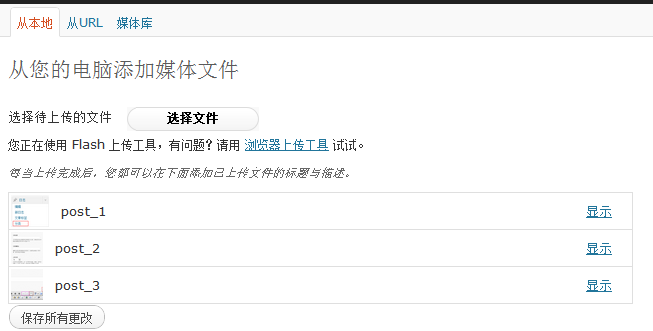
点击右侧的“显示”,就会下拉显示出该图片的详细信息:
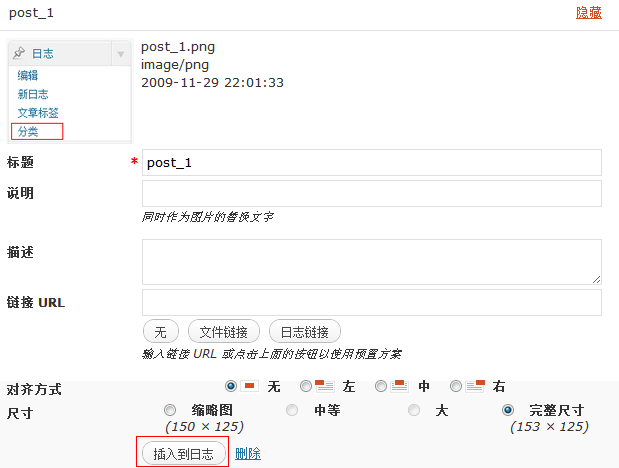
查看信息后,可以修改,然后点击“插入到日志”,这个图片就会插入显示在日志里。如果有多个图片需要插入的话,只需要再点击左上角的“上传图片”按钮,然后从弹出界面的“媒体库”里选择要插入的图片即可。
视频与音频的上传插入类似。
在日志的编辑器右侧,会有分类、标签、发布类目,在分类里选择自己文章所属的类目,如果没有的话还可以立即新建一个,再填写好标签(多个标签之间使用英文的逗号隔开),即可发布。
这样,一个新日志就发布出来了,如果不满意,还可以从主题日志下面的“编辑”来修改这个已经发布的日志。
